Como obter um endereço de correio eletrónico edu gratuito (100% funciona)
Como obter um endereço de correio eletrónico edu gratuito (funciona a 100%). Qualquer pessoa que já tenha passado pelo processo de procura de emprego …
Ler o artigo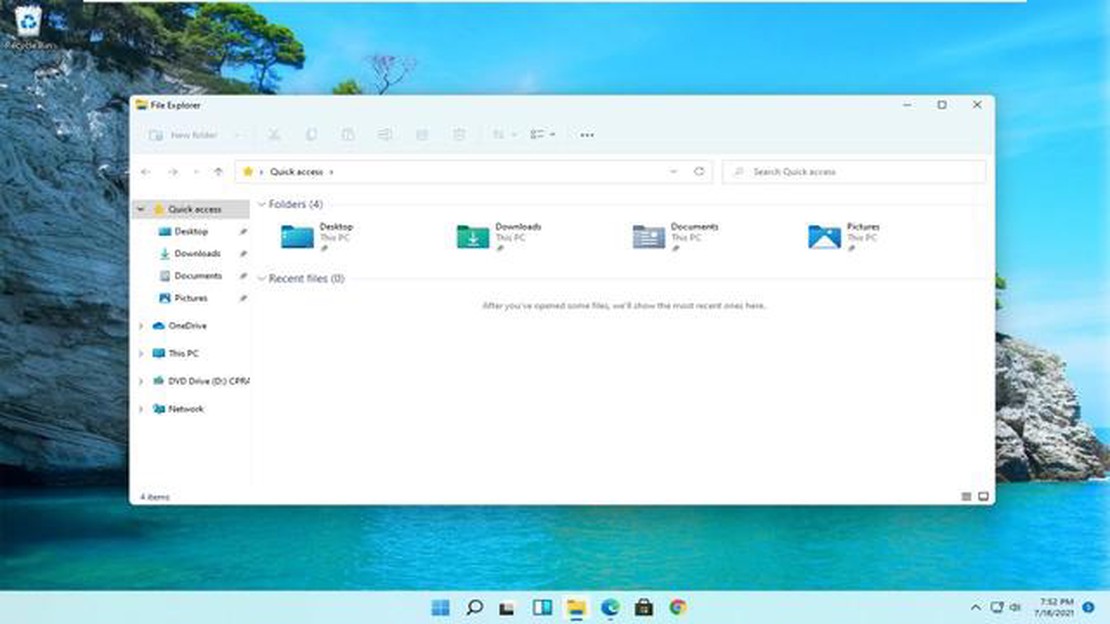
Se encontrou um problema em que o assistente de focagem não estava desativado nas janelas do Windows, não desespere - existem várias formas de resolver este problema. A assistência à focagem é uma funcionalidade que notifica o utilizador de eventos importantes e evita distracções durante o trabalho. No entanto, por vezes pode distorcer o seu trabalho com programas e janelas. Neste artigo, iremos abordar as formas mais eficazes de resolver este problema.
A primeira forma de corrigir o erro do assistente de foco que não desliga no Windows é verificar as suas definições de notificação. Para isso, vá para a secção Sistema das definições do Windows e seleccione Notificações e acções. Verifique se o Focus Assist está ativado e defina-o como “Desligado” se tiver sido ativado.
Se o primeiro método não ajudar, tente atualizar os controladores da sua placa de vídeo. Alguns utilizadores referem que a atualização dos controladores os ajudou a resolver o problema do assistente de focagem. Para atualizar os controladores, aceda ao menu “Dispositivos” nas definições do Windows, localize a placa de vídeo e seleccione “Atualizar controlador”. Se disponível, seleccione a opção “Atualizar controladores automaticamente”.
Se nenhum dos métodos anteriores ajudou a resolver o problema, poderá ser necessário efetuar um restauro do sistema. A Restauração do sistema permite-lhe repor o seu sistema operativo num estado previamente instalado em que não ocorreram problemas com o Focus Assist. Antes de efetuar um restauro do sistema, recomenda-se que crie um ponto de restauro para poder repor o sistema no seu estado atual em caso de erro ou problema.
A ajuda à concentração é uma funcionalidade introduzida no sistema operativo Windows que permite ao utilizador controlar as notificações e distracções para melhorar a sua concentração no trabalho ou noutras tarefas.
Quando o Assistente de Foco está ativado no Windows, o sistema operativo limita automaticamente as notificações, tais como notificações sonoras, notificações pop-up, notificações da tecla “Caps Lock” e outras distracções, de modo a facilitar a concentração do utilizador na tarefa em causa.
O Focus Assist é especialmente útil para quem trabalha em projectos que exigem elevados níveis de concentração, como programadores, designers, escritores e outros profissionais. Esta funcionalidade ajuda-os a aumentar a produtividade, minimizando as distracções e criando um ambiente de trabalho mais descontraído e produtivo.
Nas versões mais recentes do sistema operativo Windows, como o Windows 10, o assistente de foco é normalmente personalizado através das definições de notificação. O utilizador pode escolher quais as notificações que devem ser desactivadas enquanto trabalha com determinadas aplicações ou durante determinadas horas para evitar possíveis interrupções.
O Windows é um sistema operativo desenvolvido pela Microsoft, que possui muitas características e funções para os utilizadores. Uma dessas características é a caraterística especial que permite controlar o foco das janelas e o comportamento das notificações.
A funcionalidade especial, também conhecida como Focus Assist ou Focus Assist, foi concebida para criar um fluxo de trabalho mais confortável e ininterrupto no computador. Pode desligar automaticamente as notificações e os alertas sonoros quando o utilizador está ocupado ou precisa de continuidade.
As principais características da Função Especial do Windows:
A utilização da funcionalidade especial do Windows permite ao utilizador personalizar a sua experiência de acordo com as suas preferências e necessidades individuais.
No entanto, se houver problemas com a desativação da função especial ou com a focagem de janelas, o utilizador pode tirar partido de várias recomendações e dicas oferecidas por utilitários online e fóruns da plataforma Windows.
Um erro relacionado com o focus assist pode ocorrer no sistema operativo Windows. Este problema pode manifestar-se pelo facto de o focus assist não ser automaticamente desativado, o que pode ser frustrante e interferir com o trabalho do utilizador. Neste artigo, veremos algumas maneiras de corrigir esse erro.
O primeiro passo para resolver o problema pode ser utilizar as definições incorporadas do sistema operativo Windows. Para tal, vá a Definições e encontre a secção Sistema. Nesta secção, seleccione o separador “Notificações e acções”. Aqui pode encontrar a opção “Focus Assist” e desactivá-la. Experimente esta operação e veja se resolve o problema. 2. Atualizar controladores
Outra causa possível do erro pode ser um controlador desatualizado ou incompatível. Tente atualizar o controlador da sua placa de vídeo ou monitor. Pode utilizar o Gestor de Dispositivos para encontrar os controladores adequados e actualizá-los. 3. Utilizar software especializado
Se os métodos anteriores não resolverem o problema, pode utilizar programas especializados que o ajudam a corrigir erros do Windows. Alguns destes programas podem ajudar a detetar e corrigir automaticamente problemas com as definições do SO, incluindo erros de focagem. Terá de descarregar e instalar um desses programas, executá-lo e efetuar uma verificação no seu sistema. 4. Obter ajuda profissional.
Leia também: Saiba como programar um controlo remoto Proscan
Se nenhum dos métodos anteriores tiver resolvido o problema, poderá ser útil contactar um especialista. Pode ser o suporte técnico do seu sistema operativo ou o fabricante do seu computador. Estes poderão fazer recomendações personalizadas e ajudá-lo a resolver o problema.
Utilize estas dicas para corrigir o erro de assistência ao foco no sistema operativo Windows. Esperamos que elas o ajudem a resolver o problema e a melhorar o desempenho do seu computador.
Leia também: Como corrigir o erro da IU do sistema no Samsung Galaxy - Passos simples
Um erro relacionado com o facto de o focus assist não estar desativado no Windows pode ser irritante e interferir com o funcionamento normal do seu computador. Seguem-se algumas sugestões que o podem ajudar a resolver este problema:
Se o problema persistir, recomenda-se que contacte o Suporte da Microsoft ou um fórum da comunidade onde outros utilizadores do Windows possam oferecer dicas e soluções adicionais.
Não se esqueça de fazer uma cópia de segurança dos seus dados antes de efetuar quaisquer alterações às definições do sistema operativo ou ao registo!
Os erros relacionados com o funcionamento do foco no sistema operativo Windows podem muitas vezes ser resolvidos com a ajuda de utilitários online especiais. Estas ferramentas ajudam a detetar e corrigir problemas de focagem e a desativar a “ajuda à focagem” indesejada. Neste artigo, vamos analisar alguns desses utilitários online.
Todos estes utilitários online são gratuitos e fáceis de utilizar. Ajudam-no a corrigir o erro “focus help” no seu sistema operativo Windows e a personalizar a funcionalidade de foco de acordo com a sua preferência.
| Nome do utilitário | Link |
|---|---|
| Focos Assist Fix | Link |
| Focus Assist Troubleshooter | Link |
| Focus Assist Manager | Link |
Se tiver um problema em que o Focus Assist Troubleshooter não funciona corretamente no seu sistema operativo Windows, pode utilizar ferramentas especializadas para o ajudar a resolver o problema.
A utilização das ferramentas especializadas acima referidas ajudará a identificar e corrigir problemas de foco relacionados com o sistema operativo Windows e proporcionará uma utilização mais confortável do seu computador.
Se o assistente de foco não for desligado no Windows, é necessário seguir alguns passos. Em primeiro lugar, tente pressionar a tecla F1 no teclado para remover o assistente de foco. Se isso não funcionar, tente abrir o menu Iniciar e ir para Sistema ou Definições. Aí deverá encontrar a opção “Ajuste de focagem” ou algo semelhante. Verifique se a opção “Ativar a assistência à focagem no Windows” está activada. Se estiver activada, desligue-a. Se nada disto ajudar, tente reiniciar o computador. Se o problema persistir, poderá ser necessário contactar um profissional.
É possível que o Focus Assist não seja desativado no Windows devido a configurações incorretas ou a uma falha de software. Isso pode acontecer se você ativou acidentalmente esse recurso ou se ele foi ativado por padrão. Além disso, o problema pode ocorrer devido a um conflito com outro software ou controladores instalados. Em alguns casos, os problemas com a desativação do assistente de focagem podem dever-se a erros no sistema operativo Windows. Em qualquer caso, existem várias maneiras de tentar corrigir esse erro.
Para verificar se a opção “Ativar ajuda de focagem no Windows” está activada, tem de abrir o menu Iniciar e ir a “Sistema” ou “Definições”. Aí deverá encontrar a opção “Ajuste de focagem” ou algo semelhante. Se esta opção estiver activada, significa que o assistente de focagem está ativado no Windows. Para desativar esta opção, basta desmarcar a caixa junto à mesma. Se não conseguir encontrar esta opção, tente procurar nas definições do sistema ou consulte a documentação do seu sistema operativo para obter mais informações.
Como obter um endereço de correio eletrónico edu gratuito (funciona a 100%). Qualquer pessoa que já tenha passado pelo processo de procura de emprego …
Ler o artigoControlos parentais para consolas de jogos. As consolas de jogos modernas oferecem às crianças não só entretenimento emocionante, mas também acesso a …
Ler o artigoO que é o oem windows? diferença entre a versão de retalho e a versão oem O sistema operativo Windows é um dos sistemas operativos mais populares e …
Ler o artigoComo alterar o papel de parede do seu Samsung Galaxy S10 Plus O papel de parede do seu Samsung Galaxy S10 Plus pode ter um grande impacto na aparência …
Ler o artigoO Nexus 6P não passa para o modo normal, fica preso no ecrã do logótipo Google, fica preso no bootloop, outros problemas Se é um utilizador do Nexus …
Ler o artigoComo ativar o Controlo parental e definir restrições de conteúdo na Play Store do Galaxy S20 Como pai, é importante garantir que o seu filho tem uma …
Ler o artigo